Archive:Kdenlive/Manual/Project Menu/Render/ru: Difference between revisions
No edit summary |
No edit summary |
||
| Line 22: | Line 22: | ||
=== DVD === | === DVD === | ||
DVD рендеринг создает файлы, совместимые с программным обеспечением DVD авторинга. MPEG2 файлы, созданные из профиля | DVD рендеринг создает файлы, совместимые с программным обеспечением DVD авторинга. MPEG2 файлы, созданные из профиля ''сборка в файл'' имеют меньше шансов быть совместимы с программным обеспечением DVD. | ||
Обратите внимание, что эта функция не создаёт DVD структуру файлов. Она просто создает DVD совместимые файлы MPEG2, которые может использовать программное обеспечение DVD-авторинга. Если вы отметите флажок<menuchoice>Запустить мастер создания DVD после сборки (Open DVD Wizard after Rendering)</menuchoice> то откроется [[Kdenlive/Manual/File Menu/DVD Wizard|Мастер создания DVD]] и вы сможете использовать его для создания DVD структуры файлов ( в. ISO формате). Мастер создания DVD также доступен в [[Kdenlive/Manual/File Menu|Меню Файл]]. | Обратите внимание, что эта функция не создаёт DVD структуру файлов. Она просто создает DVD совместимые файлы MPEG2, которые может использовать программное обеспечение DVD-авторинга. Если вы отметите флажок<menuchoice>Запустить мастер создания DVD после сборки (Open DVD Wizard after Rendering)</menuchoice> то откроется [[Kdenlive/Manual/File Menu/DVD Wizard|Мастер создания DVD]] и вы сможете использовать его для создания DVD структуры файлов ( в. ISO формате). Мастер создания DVD также доступен в [[Kdenlive/Manual/File Menu|Меню Файл]]. | ||
Revision as of 06:09, 1 November 2012
Сборка проекта (рендеринг, визуализация)
Сборка проекта (рендеринг, визуализация) является процессом, в котором отредактированные видеоклипы сохраняются в виде одного полного видеоклипа. Во время процесса рендеринга видео может быть сжато и преобразовано в различные форматы видео (с помощью кодеков)
Диалог сборки открывается кнопкой Сборка проекта![]() , или через меню Меню Проект или горячими клавишами Ctrl+Enter .
, или через меню Меню Проект или горячими клавишами Ctrl+Enter .
Категории профиля сборки
Kdenlive предлагает много различных предустановленных профилей визуализации на выбор. Профили сгруппированы по категориям. См. рисунок ниже.
Сборка в файл
DVD
DVD рендеринг создает файлы, совместимые с программным обеспечением DVD авторинга. MPEG2 файлы, созданные из профиля сборка в файл имеют меньше шансов быть совместимы с программным обеспечением DVD.
Обратите внимание, что эта функция не создаёт DVD структуру файлов. Она просто создает DVD совместимые файлы MPEG2, которые может использовать программное обеспечение DVD-авторинга. Если вы отметите флажок то откроется Мастер создания DVD и вы сможете использовать его для создания DVD структуры файлов ( в. ISO формате). Мастер создания DVD также доступен в Меню Файл.
Веб-сайты
Мобильные устройства
Create Custom Render Profiles
You can create your own custom render profiles by clicking the button highlighted in the screen shot below
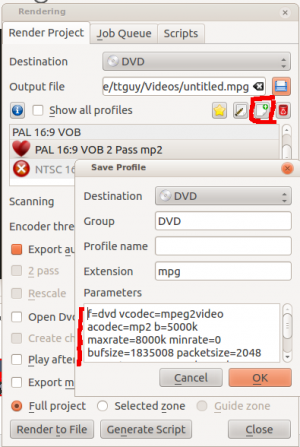
This will open the Save Profile dialog shown above and the Parameter section will be filled in with the render parameters of the profile that you had selected when you clicked the add new profile button. You can edit values in the parameters and save your own custom render profile.
The parameters in the rendering profile are ffmpeg parameters. For an explanation of there meaning check the ffmpeg man(ual) page or type ffmpeg -h in a command prompt.
See also Render Profile Parameters - How to read them
Rendering In Batch mode
If you have a lot of rendering jobs to do you can use Kdenlive to create rendering scripts which you can accumulate and then execute in a batch mode overnight. See Rendering Using Rendering Scripts.
Alternatively, once you have submitted a rendering job on a project and it is up and running in the Job Queue you can drag the render window out of the way and edit the project some more or load a new project and render that one too. The second submitted render job will go into the Job Queue. Editing the project after a render job is submitted will not change the settings on that job.
Rendering Using the Guide Zone Option
This makes use of Guides to define a region of the project that is to be rendered. See Rendering Using Rendering Scripts.
Rendering Using the Selected Zone Option
If you select the radio button from the bottom of the render dialog then Kdenlive will only render that bit of the project that has a selected zone created for it. See Creating Zones in Project Monitor







